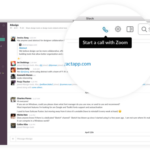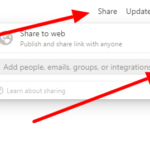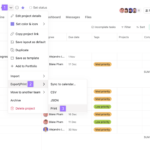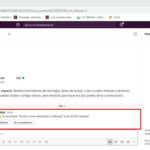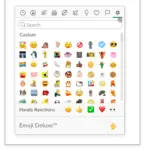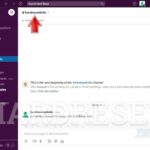¿Quieres invitar a más personas para que te ayuden en tu proyecto, trabajo o negocio actual? ¿Desea agregarlos a su espacio de trabajo de Slack para la colaboración en línea? Si ese es el caso, todo lo que tiene que hacer es seguir nuestra guía rápida a continuación. Te enseñaremos cómo invitar a más personas a unirse a tu espacio de trabajo en Slack.
Si planea expandir el alcance de su proyecto o trabajo, necesitará más personas que lo ayuden a completar sus objetivos. Como tal, puede optar por invitar a más miembros o invitados a su espacio de trabajo para hacerlo.
Afortunadamente, invitar a personas en Slack no es nada complicado. Puede optar por enviar una invitación directa por correo electrónico o usar un enlace para compartir desde la aplicación de escritorio, web o móvil.
Con eso en mente, aquí está nuestra guía sobre cómo invitar a la gente a Slack.
Cómo invitar a alguien a tu espacio de trabajo de Slack
Si está buscando agregar más personas para que lo ayuden en su proyecto, trabajo o negocio, puede invitarlos a su espacio de trabajo de Slack. De esta manera, pueden comunicarse en los canales y trabajar con otros miembros de inmediato.
Puedes invitar a nuevos miembros a tu espacio de trabajo tanto si usas Slack en tu teléfono como en tu computadora. Siga nuestros tutoriales paso a paso a continuación y le mostraremos cómo hacerlo en ambos dispositivos.
Nota : Usamos una cuenta gratuita de Slack a continuación.
En la aplicación de escritorio de Slack:
- Inicie Slack en su escritorio o visite su cliente de navegador web e inicie sesión en su espacio de trabajo.
- Haz clic en el nombre de tu espacio de trabajo en la parte superior izquierda de la pantalla y selecciona la opción » Invitar a personas a [nombre del espacio de trabajo] » en el menú.
- Ingrese la dirección de correo electrónico de la persona que desea agregar y presione el botón Enviar.
Después de enviar la invitación, las personas que la reciban podrán crear una cuenta en tu espacio de trabajo. Después de hacerlo, pueden chatear en canales públicos para comenzar a comunicarse con los demás miembros.
Si no conoce la dirección de correo electrónico exacta de la persona a la que desea invitar, puede optar por utilizar el enlace de invitación en su lugar. De forma predeterminada, cada enlace dura dos semanas y Slackbot envía una notificación cuando alguien lo usa para unirse a su espacio de trabajo.
En la aplicación de Slack para Android:
- Abre la aplicación móvil de Slack desde tu pantalla de inicio o cajón de aplicaciones e inicia sesión en tu cuenta.
- Toque el icono en la parte superior izquierda de la pantalla para ver la lista de sus espacios de trabajo.
- Toque Más opciones (tres puntos verticales) en el espacio de trabajo donde desea agregar más miembros.
- Una vez que aparezcan las opciones en la parte inferior de la pantalla, toque » Invitar miembros » .
- Ingrese las direcciones de correo electrónico de las personas que desea agregar a su espacio de trabajo y presione el botón Enviar en la esquina superior derecha.
Como mencionamos anteriormente, también puede compartir un enlace de invitación para agregar más miembros a su espacio de trabajo en lugar de invitar directamente. Una vez que tenga a todos los que necesita, puede desactivar el enlace para evitar que otras personas lo usen para acceder a su espacio de trabajo.
En cuanto a los planes Pro, Business+ y Enterprise, los administradores y propietarios del espacio de trabajo pueden invitar a alguien como invitado en lugar de como miembro. Pueden personalizar la invitación para agregar a una persona a los canales seleccionados con un límite de tiempo opcional.
Conclusión
Ahora que sabe cómo invitar a personas a su espacio de trabajo de Slack, continúe y agregue nuevos miembros o invitados para que lo ayuden con su trabajo, negocio o proyecto en curso. Ya sea que use la invitación directa o el enlace para compartir, elija lo que le resulte más cómodo.
Si una persona no autorizada se une a su espacio de trabajo a través del enlace de invitación para compartir, puede expulsarla lo antes posible. Para hacerlo, vaya a su página «Gestionar miembros» y desactive las cuentas de los miembros para evitar que inicien sesión en su espacio de trabajo en el futuro.
¡Eso es todo lo que tenemos sobre nosotros! Si desea obtener más consejos, trucos y tutoriales, visítenos con frecuencia y consulte nuestras publicaciones y actualizaciones diarias.